손 제스처로 Apple Watch를 제어하는 방법을 알면 디스플레이를 터치하거나 버튼을 누르지 않고도 스마트워치의 특정 기능을 사용할 수 있습니다. 실제로 반대쪽 손을 사용할 필요조차 없습니다. 손가락을 꼬집거나 주먹을 꽉 쥐면 Apple Watch를 제어할 수 있습니다.
손 제스처는 Apple Watch의 AssistiveTouch 기능의 일부이며 주로 Apple Watch 경험을 보다 포괄적으로 만들기 위해 존재합니다. Apple Watch가 매년 최고의 스마트워치 로 선정되는 이유 중 하나는 다양한 방식으로 사용할 수 있기 때문입니다. 예를 들어, Apple Watch 사용법을 알고 있다면 Siri에게 요청하여 운동을 시작하거나 핸즈프리로 날씨 정보를 제공할 수 있다는 것을 알 수 있습니다.
그러나 음성을 사용하고 싶지 않거나 할 수 없고 반대쪽 손 없이 탐색하기를 원하거나 필요로 하는 경우에는 제스처가 도움이 될 수 있습니다. 제 생각에 손 제스처는 Apple Watch에서 가장 과소평가된 기능 중 하나이며 매일 필요하지는 않지만 몇 번 유용하게 사용되었습니다.
Apple Watch 손 제스처를 시작하려면 먼저 iPhone 시계 앱의 손쉬운 사용 메뉴에서 올바른 설정을 활성화해야 합니다. 다음은 Apple Watch 손 제스처를 켜는 방법과 손 제스처로 Apple Watch를 제어하는 방법입니다.
Apple Watch 손 제스처를 켜는 방법
시작하기 전에 손 제스처는 Apple Watch 7 및 Apple Watch SE 를 포함하는 Apple Watch 4 이상 에서만 작동한다는 점에 유의하십시오 . 이제 Apple Watch 손 제스처를 켜는 방법은 다음과 같습니다.
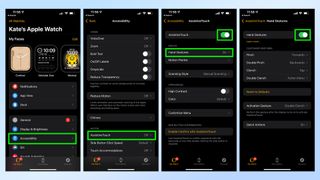
1. iPhone에서 Watch 앱을 열고 내 시계 탭의 메뉴에서 접근성을 클릭합니다.
2. 모터 메뉴에서 AssistiveTouch를 클릭합니다.
3. AssistiveTouch를 켭니다.
4. 입력 메뉴에서 손 제스처를 클릭합니다.
5. 손 제스처를 토글합니다.
손 제스처로 Apple Watch를 제어하는 방법
손 제스처를 전환하는 데 사용한 동일한 메뉴에서 각 제스처와 관련된 탐색 기능을 검토할 수 있습니다. 핀치, 더블 핀치, 클렌치 및 더블 클렌치의 네 가지 제스처가 있습니다. 사전 설정 기능은 다음과 같습니다.
- 핀치: 앞으로
- 더블 핀치: 뒤로
- 쥐기: 탭
- 더블 클렌치: 액션 메뉴
원하는 경우 언제든지 기본값으로 재설정할 수 있는 옵션을 사용하여 제스처를 사용자 지정할 수 있습니다. 특정 제스처를 설정하여 Apple Watch 제어 센터를 열거나 Siri를 활성화하거나 메뉴에서 최고의 Apple Watch 앱을 표시할 수 있습니다. 스크롤 동작을 모방하는 제스처를 지정할 수도 있습니다.
Apple Watch의 AssistiveTouch 메뉴에서 제스처 지정을 직접 변경할 수도 있습니다.
Apple Watch를 최대한 활용하는 방법에 대한 더 많은 방법을 찾고 계십니까? 지금 활성화 및 비활성화해야 하는 Apple Watch 설정 에 대한 가이드를 참조하십시오 . 또한 최근에 Apple Watch에서 디지털 크라운 방향을 변경하는 방법 에 대한 단계를 공유했습니다 .
그리고 새로운 스마트워치 시장에 있다면 최고의 Apple Watch 모델을 선택할 수 있도록 도와드릴 수 있습니다 . 돈 절약 을 좋아하지 않는 사람이 누가 있겠습니까?
